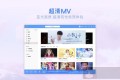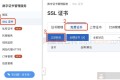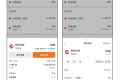共计 5621 个字符,预计需要花费 15 分钟才能阅读完成。
最近访问自己的 Gitee 开源仓库时候,需要手动提交审核,并且同意 gitee.com 的条款,好在审核 1 - 2 小时就审核通过了,但还是有些膈应。Github 也是经常性抽风,不如就自己搭建 gitlab 的仓库,没有条条框框的限制。
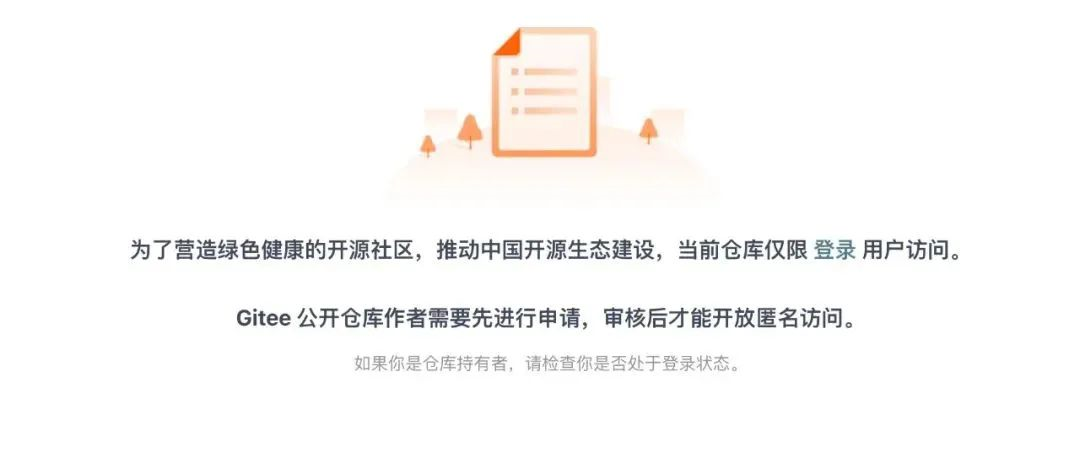
同意条款:
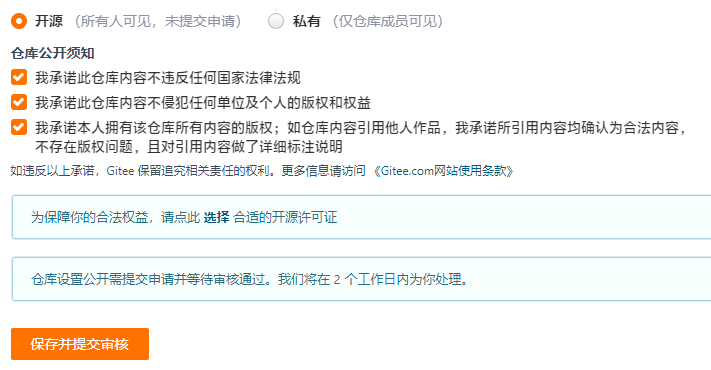
什么是 Gitlab
GitLab 是一个用于仓库管理系统的开源项目,使用 Git 作为代码管理工具,并在此基础上搭建起来的 Web 服务,可通过 Web 界面进行访问公开的或者私人项目。它拥有与 Github 类似的功能,能够浏览源代码,管理缺陷和注释。

前期准备
一台 Linux 服务器,vm 虚拟机或者云服务器均可,内存要大于 1G(别问,问就是:Whoops, GitLab is taking too much time to respond.),硬盘大于 20G。
本次使用 centos7
可选:域名一个,SSL 证书。
安装 Gitlab 的三种方法
1. 官方 Linux 安装包
2.docker 安装
3. 下载想要的 rpm 包安装
相对于三种方法,个人更加推荐使用 docker。
一、官方 Linux 安装包
1. 安装和配置必须的依赖项
在 CentOS 7 上,下面的命令也会在系统防火墙中打开 HTTP、HTTPS 和 SSH 访问。这是一个可选步骤,如果您打算仅从本地网络访问 GitLab,则可以跳过它。
sudo yum install -y curl policycoreutils-python openssh-server perl
sudo systemctl enable sshd
sudo systemctl start sshd
sudo firewall-cmd --permanent --add-service=http
sudo firewall-cmd --permanent --add-service=https
sudo systemctl reload firewalld2. 下载 / 安装极狐 GitLab
配置 GitLab 软件源镜像。
curl -fsSL https://packages.gitlab.cn/repository/raw/scripts/setup.sh | /bin/bash执行如下命令开始安装:
EXTERNAL_URL="https://gitlab.example.com" yum install -y gitlab-jh3. 访问极狐 GitLab 实例并登录
除非您在安装过程中指定了自定义密码,否则将随机生成一个密码并存储在 /etc/gitlab/initial_root_password 文件中(出于安全原因,24 小时后,此文件会被第一次 gitlab-ctl reconfigure 自动删除,因此若使用随机密码登录,建议安装成功初始登录成功之后,立即修改初始密码)。使用此密码和用户名 root 登录。
cat /etc/gitlab/initial_root_password
Password: qZiiPJmRgReOLaBbB9FQ8ZJULnu2nqxwBjHnzozvCwI=登录 gitlab 页面即可
二、基于 docker 安装 Gitlab
1. 安装 docker
略
2. 运行 docker
官方文档:
export GITLAB_HOME=/srv/gitlab
sudo docker run --detach \
--hostname gitlab.example.com \
--publish 443:443 --publish 80:80 --publish 22:22 \
--name gitlab \
--restart always \
--volume $GITLAB_HOME/config:/etc/gitlab \
--volume $GITLAB_HOME/logs:/var/log/gitlab \
--volume $GITLAB_HOME/data:/var/opt/gitlab \
--shm-size 256m \
registry.gitlab.cn/omnibus/gitlab-jh:latest
由于服务器的 443、80 端口被占用,所有这里改成
文件目录:/data/docker/gitlab/
docker run -itd \
--hostname gitlab.xgss.net \
-p 444:443 -p 81:80 --name gitlab \
--restart always \
-v /data/docker/gitlab/config:/etc/gitlab \
-v /data/docker/gitlab/logs:/var/log/gitlab \
-v /data/docker/gitlab/data:/var/opt/gitlab \
-v /etc/localtime:/etc/localtime \
gitlab/gitlab-ce:latest解释
# gitlab.xgss.net 解析到服务器 ip
访问:http://gitlab.xgss.net:81/
或者通过服务器的 nginx 再代理转发过去,就不用加端口了。
server {
listen 80;
server_name gitlab.xgss.net;
access_log /data/wwwroot/log/gitlab.xgss.net-access.log main_aliyun;
error_log /dev/null;
location / {
proxy_pass http://127.0.0.1:81;
proxy_redirect off;
proxy_set_header Host $host;
proxy_set_header X-Real-IP $remote_addr;
proxy_set_header X-Forwarded-For $proxy_add_x_forwarded_for;
}
}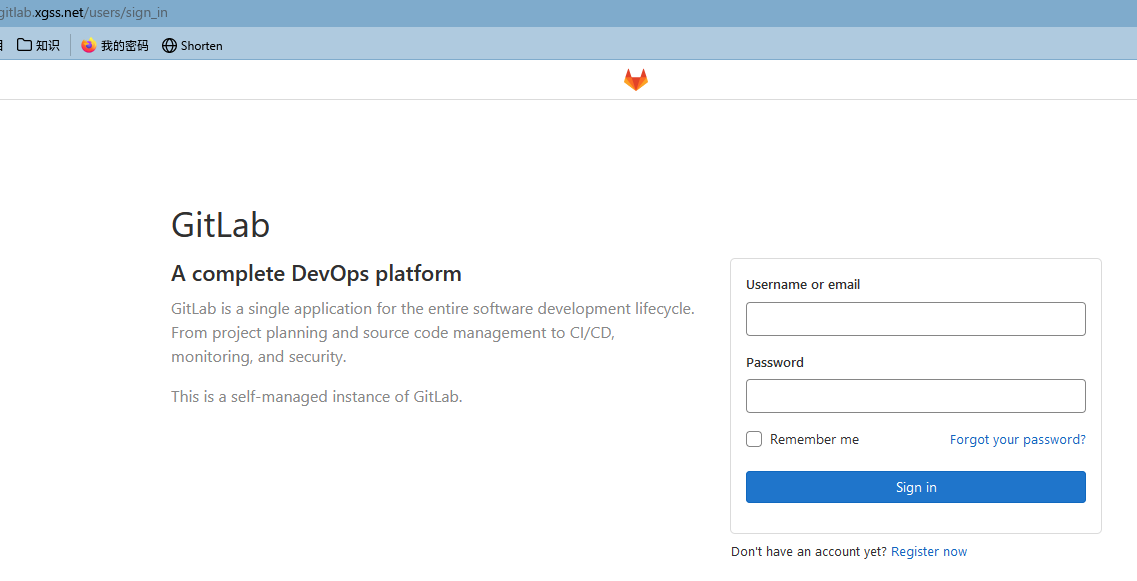
查看密码
cat /data/docker/gitlab/config/initial_root_password
Password: fSXXjErvK*****
重置密码:
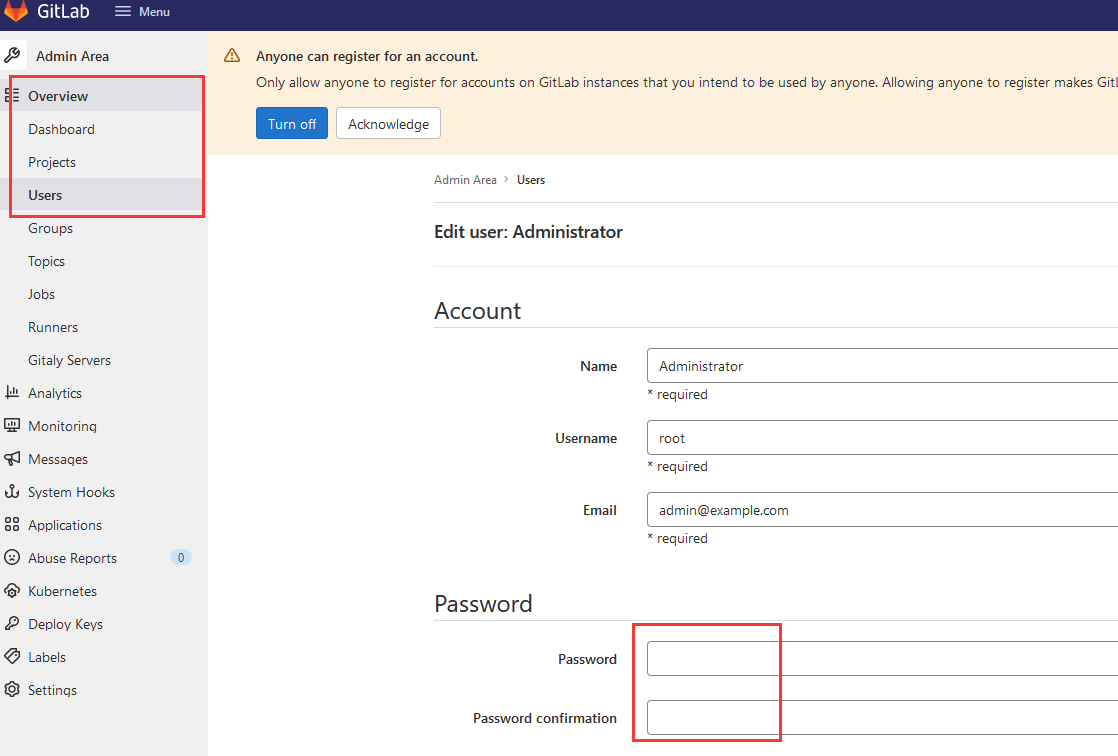
由于我安装的是 gitlab 的英文版,可以汉化。也可以直接安装 docker gitlab 中文版的镜像
汉化版的 gitlab
docker pull twang2218/gitlab-ce-zh:latest
启动
docker run -itd \
--hostname gitlab.xgss.net \
-p 444:443 -p 81:80 --name gitlab \
--restart always \
-v /data/docker/gitlab/config:/etc/gitlab \
-v /data/docker/gitlab/logs:/var/log/gitlab \
-v /data/docker/gitlab/data:/var/opt/gitlab \
-v /etc/localtime:/etc/localtime \
twang2218/gitlab-ce-zh:latest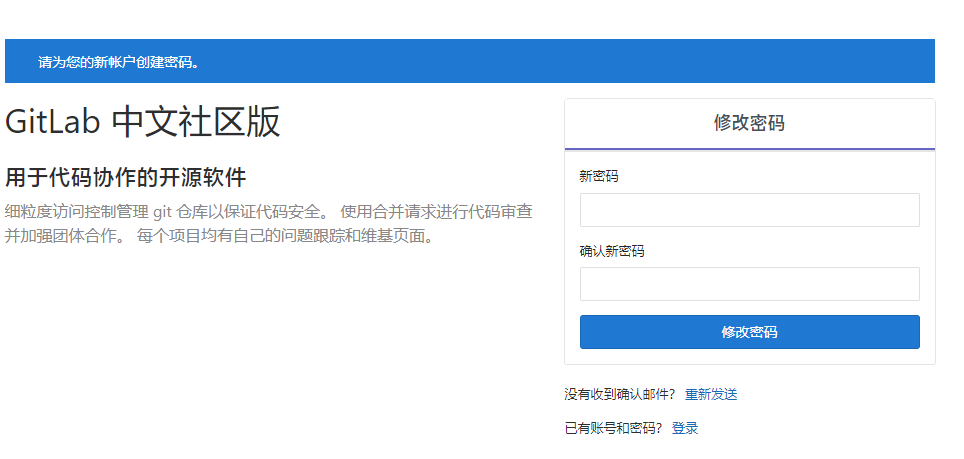
三、下载 rpm 包安装
1. 下载 rpm 包
gitlab 包 RPM 官方下载:https://packages.gitlab.com/gitlab/gitlab-ce,你可以选择任意想要的版本下载。
我选择 gitlab-ce-8.2.2-ce.0.el6.x86_64.rpm,这个版本比较老,建议下载最新的,
把下载的文件放到百度网盘:
链接:https://pan.baidu.com/s/1-N_BAKRzz4lm8blu25Oz7w 提取码:0pwc
2. 通过 rpm 安装
# yum install -y curl openssh-server postftix cronie wget
# yum install -y postfix
# systemctl enable postfix
# systemctl start postfix
# lokkit -s http -s ssh
# wget https://packages.gitlab.com/install/repositories/gitlab/gitlab-ce/script.rpm.sh
# sh script.rpm.sh
# rz【上传 gitlab-ce-8.2.2-ce.0.el6.x86_64.rpm】
# yum install -y gitlab-ce-8.2.2-ce.0.el6.x86_64.rpm
# gitlab-ctl reconfigure3. 访问 gitlab
初始密码:Username: root Password: 5iveL!fe
修改初始密码。
就可以使用 gitlab 的后台创建项目和用户。
运行多年之后的截图:
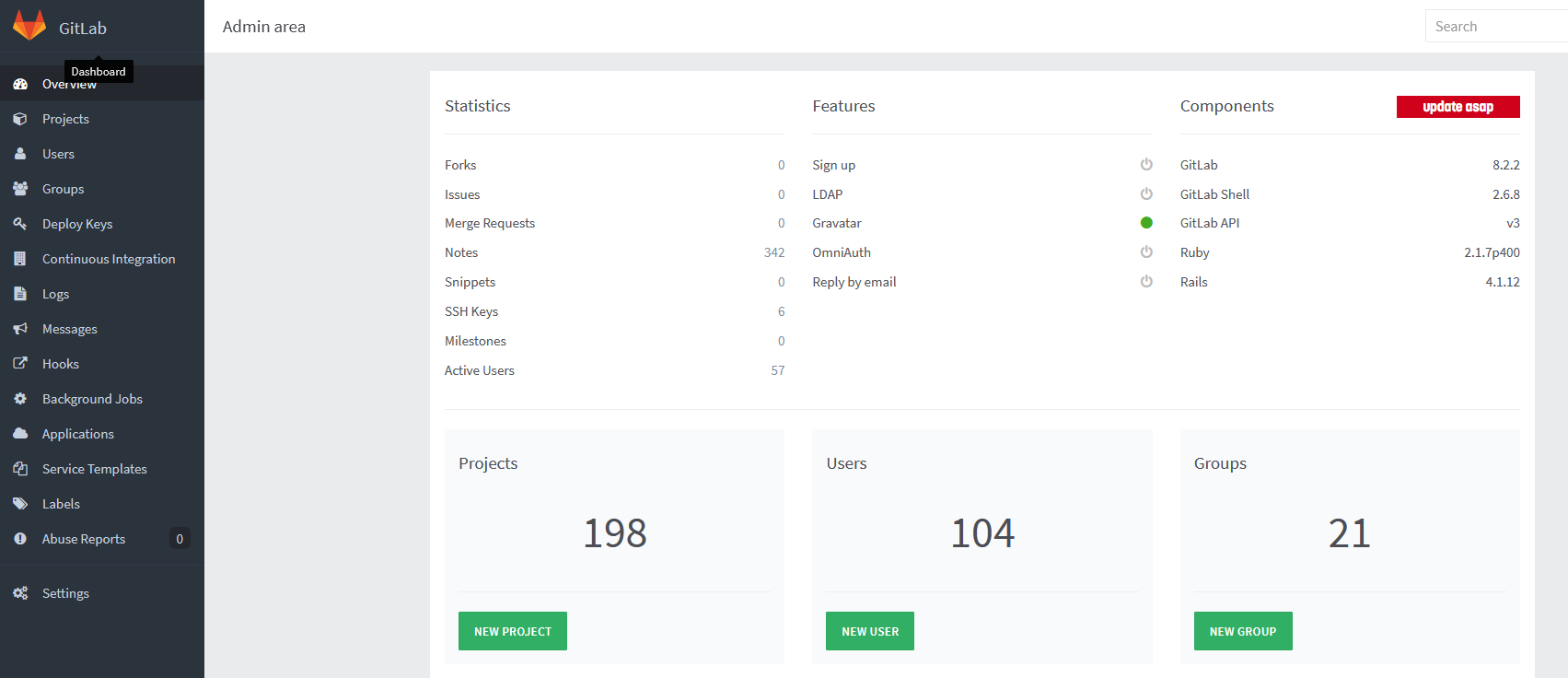
修改配置 IP 或者域名
vi /opt/gitlab/embedded/service/gitlab-rails/config/gitlab.yml
gitlab:
## Web server settings
host: 192.168.1.243 # 这里也可以改成域名
port: 80
https: false
重启服务, 就可以了 更改配置后,执行如下命令(加载配置生效):
sudo gitlab-ctl reconfigure服务打开、关闭、重启:
gitlab-ctl start
gitlab-ctl stop
gitlab-ctl restart四、Gitlab 的备份与恢复
如果使用 docker 安装则直接备份 gitlab 目录即可。
gitlab-ctl start
gitlab 所有的工程目录:
/var/opt/gitlab/
仓库文件
/var/opt/gitlab/git-data/repositories
默认备份目录,修改此目录:
/var/opt/gitlab/backups新建 gitlab 的备份目录
# mkdir /home/git_bak
# chown git:root -R /home/git_bak/修改配置文件
vi /opt/gitlab/embedded/service/gitlab-rails/config/gitlab.yml
backup:
path: "/var/opt/gitlab/backups"
改为:
backup:
path: "/home/git_bak"
有的版本 /etc/gitlab/gitlab.rb重启服务
# gitlab-ctl restart【重启】
# /opt/gitlab/bin/gitlab-rake gitlab:backup:create【备份 git】恢复 Gitlab 备份方法
# gitlab-ctl stop unicorn
# gitlab-ctl stop sidekiq
# gitlab-rake gitlab:backup:restore BACKUP=1459415571【恢复备份】
Unpacking backup ...
[root@localhost backups]# gitlab-ctl startgitlab 定时自动备份
添加定时脚本:
# vi /etc/crontab
添加以下:
# 周六凌晨 2 点备份 gitlab 文件
0 2 * * 1 root /home/git_bak/gitbak.sh >> /home/git_bak/gitbak.log
cat /home/git_bak/gitbak.sh
# 备份 GIT################################################################
/opt/gitlab/bin/gitlab-rake gitlab:backup:create
sleep 30
################ 自动删除 7 天前 gitlab 备份文件 #########################
ndays="7"
wheredir="/home/git_bak/*"
find $wheredir -mtime +$ndays -name "*_gitlab_backup.tar" -exec rm -rf {} \;
sleep 30
# 备份文件推送到内网其他服务器中。
#/usr/bin/rsync -ahqzt -e "ssh -p 22" --delete /home/git_bak/ root@192.168.1.10:/data/backup/192.168.1.9/gitlab_bak/
# systemctl restart crond查看备份目录:
双保险:
ll -h /home/git_bak/
total 49G
-rw------- 1 git git 24G May 9 03:31 1652036724_gitlab_backup.tar
-rw------- 1 git git 25G May 16 03:38 1652641989_gitlab_backup.tar
-rw-r--r-- 1 root root 1.9M May 16 03:38 gitbak.log
-rwxr-xr-x 1 root root 2.1K Sep 5 2020 gitbak.sh
备份服务器中的文件:
# ll -h /data/backup/192.168.1.9/gitlab_bak/
total 49G
-rw------- 1 nginx dockerroot 24G May 9 03:31 1652036724_gitlab_backup.tar
-rw------- 1 nginx dockerroot 25G May 16 03:38 1652641989_gitlab_backup.tar
-rw-r--r-- 1 root root 1.9M May 16 03:38 gitbak.log
-rwxr-xr-x 1 root root 2.1K Sep 5 2020 gitbak.sh参考文件
官方 Linux 安装包:https://about.gitlab.cn/install/
官方 GitLab Docker 镜像:https://docs.gitlab.cn/jh/install/docker.html